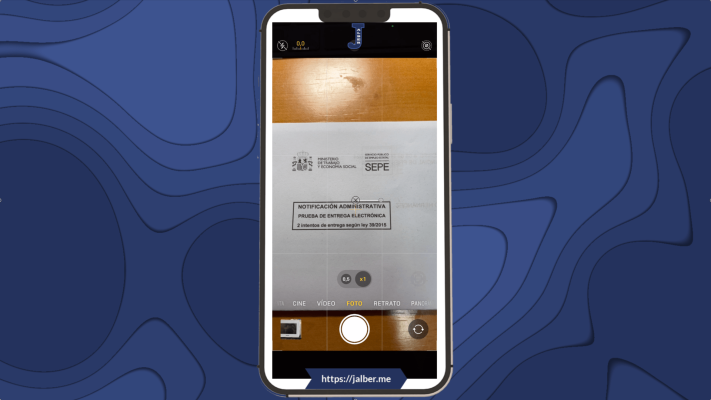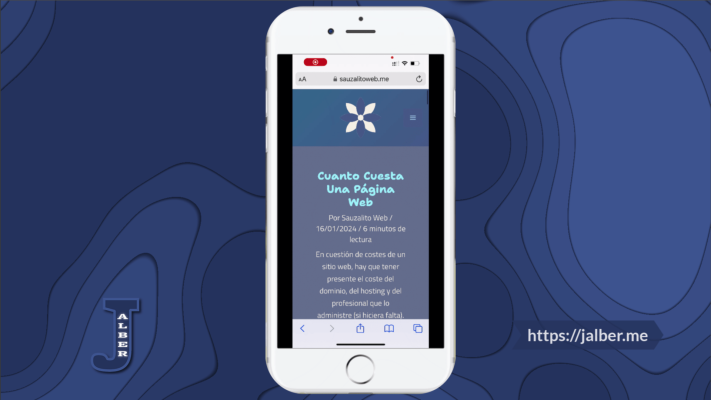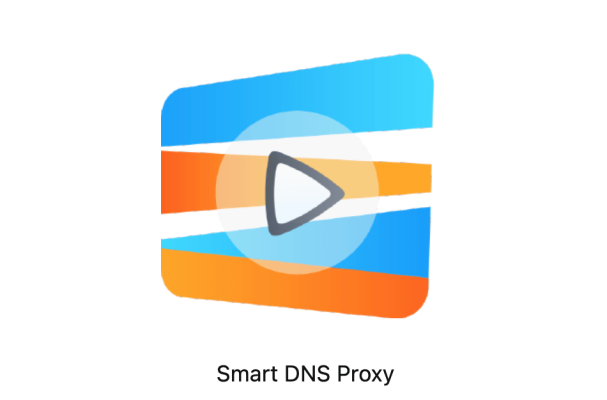Hace unos días, cuando hablaba de los DNS, ó ajustes que podemos hacer a nuestros parámetros DNS en nuestros ordenadores …. me refería a un servicio que hace tiempo que yo usaba, cuando nuestras hijas eran más pequeñas, que sin duda veo que siguen siendo un buen servicio para controlar (al menos de alguna manera, y en algunos dispositivos) el acceso que nuestros hijos tienen de ciertos sitios de internet, de ciertos protocolos …. La cosa va de nuevo de DNS, pero creo que esta vez es algo más sencillo para todos.
OpenDNS Family Shield
Me refería a estas 4 modalidades de servicio, que al final en lo que se diferencian es en la flexibilidad de uso, y en el nivel de control de las comunicaciones en tu red interna, y de dispositivos en la familia, y que pueden ser muy interesantes para el control de contenidos a ese nivel.

Primer paso: crearse una cuenta en CISCO
En principio nos tendríamos que ir al sitio donde CISCO presta este servicio: Home Internet Security.
Ahí ya podemos ver los 4 servicios, que a bote pronto nos ofrecen, y que por describirlos un poco ya:
- OpenDNS Family Shield: es el cómodo, el de usar tal cual, en el que si sigues la guía que lo acompaña, acabas cambiando las DNS de tu ordenador, dispositivo … en favor de las suyas ( 208.67.222.123 y 208.67.220.123 ), pero que al menos en muchos sitios tiene una principal limitación:
- No puedes controlar «al detalle» lo que quieres bloquear, y lo que no. Está esencialmente preconfigurado para bloquear contenido adulto.
- OpenDNS Home: es el servicio clásico para la familia, que además es gratis, y que conlleva una «protección básica».
- OpenDNS Home Vip: es de pago, pero ya no tiene mucho sentido explicarlo, pues a partir del 2 de abril CISCO lo cambia por otros servicios más específicos, y me temo que más orientados a la Empresa.
- OpenDNS Umbrella Prosumer: es de pago, pero ya no tiene mucho sentido explicarlo, pues a partir del 2 de abril CISCO lo cambia por otros servicios más específicos, y me temo que más orientados a la Empresa.

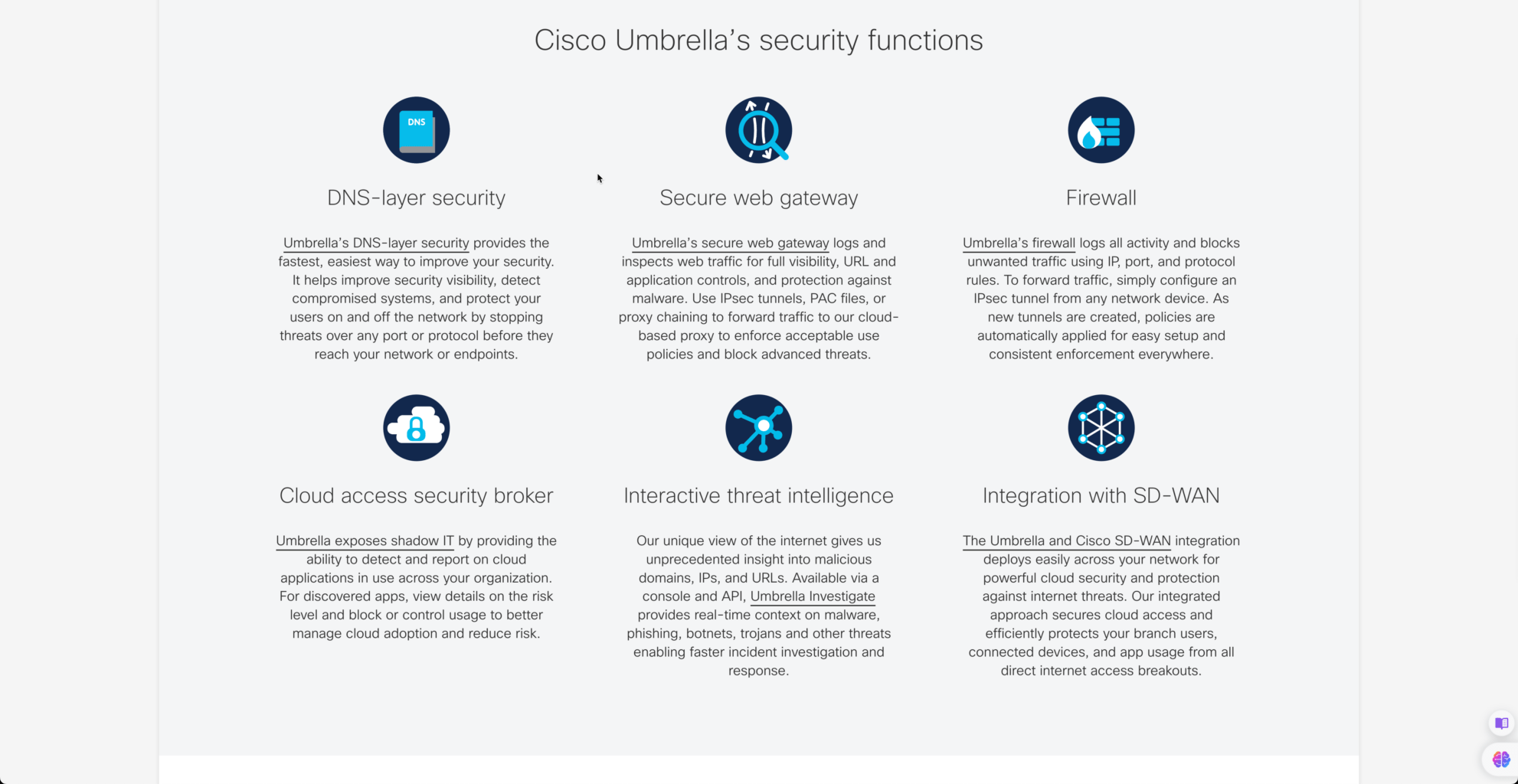
OpenDNS Home
Visto lo visto, para mi el servicio a elegir sería éste, que además resulta ser gratis, pues me da más opciones de control que el primero, y tiene presente que en mi casa (al menos en la mía, jeje, con Movistar) la dirección IP externa cambia cada vez que se va la luz, ó que reinicio simplemente el router de la casa …
Pasos a seguir
En primer lugar, tenemos que registrarnos en la web al principio mencionada, y ese usuario y contraseña es el que nos va a identificar como usuarios del servicio.
En segundo lugar, nos bajamos el software al ordenador (y lo instalamos) que va a decirle a CISCO que nuestra IP externa ha cambiado, para que el servicio siga estando ligada a nuestra red. Si no cambiara, no haría falta, pero al menos en mi caso la IP externa cambia cada vez que el router se desconecta de Movistar (mi ISP).
OpenDNS Updater
Este software, en principio se bajaría desde nuestro Dashboard, en nuestra cuenta de usuario.
En el momento de redactar este artículo no funcionan los enlaces, con lo que si sigue funcionando, te lo podrías bajar, tanto para Windows como para Mac OS aquí. La guía para luego usarlo sería ésta, aunque básicamente consiste en poner tu mismo usuario y contraseña de OpenDNS que acabas de crear.
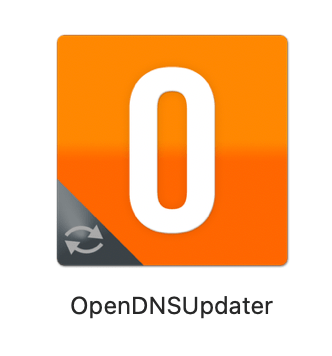
De esa manera, cada vez que enciendes el ordenador … si tu dirección IP externa ha cambiado, el programa lo detecta y comunica, con tu usuario, a Cisco.
Contenidos a controlar
Desde cualquier sitio, luego, entras en tu dashboard, en tu cuenta, y puedes optar por varias opciones de control, sobre el contenido que al final se podrá ver en tu red. Debes entrar primero a esa «red» tuya: la mía se llama SAUZAL.

Y luego entrar en la opción: Web Content Filtering (tienes más opciones de control, como verás).

Y ya en el Dashboard optar por alguna opción predefinida, ó irte a Custom (personalizada). Pudiendo incluso bloquear hasta direcciones IP individuales (2).
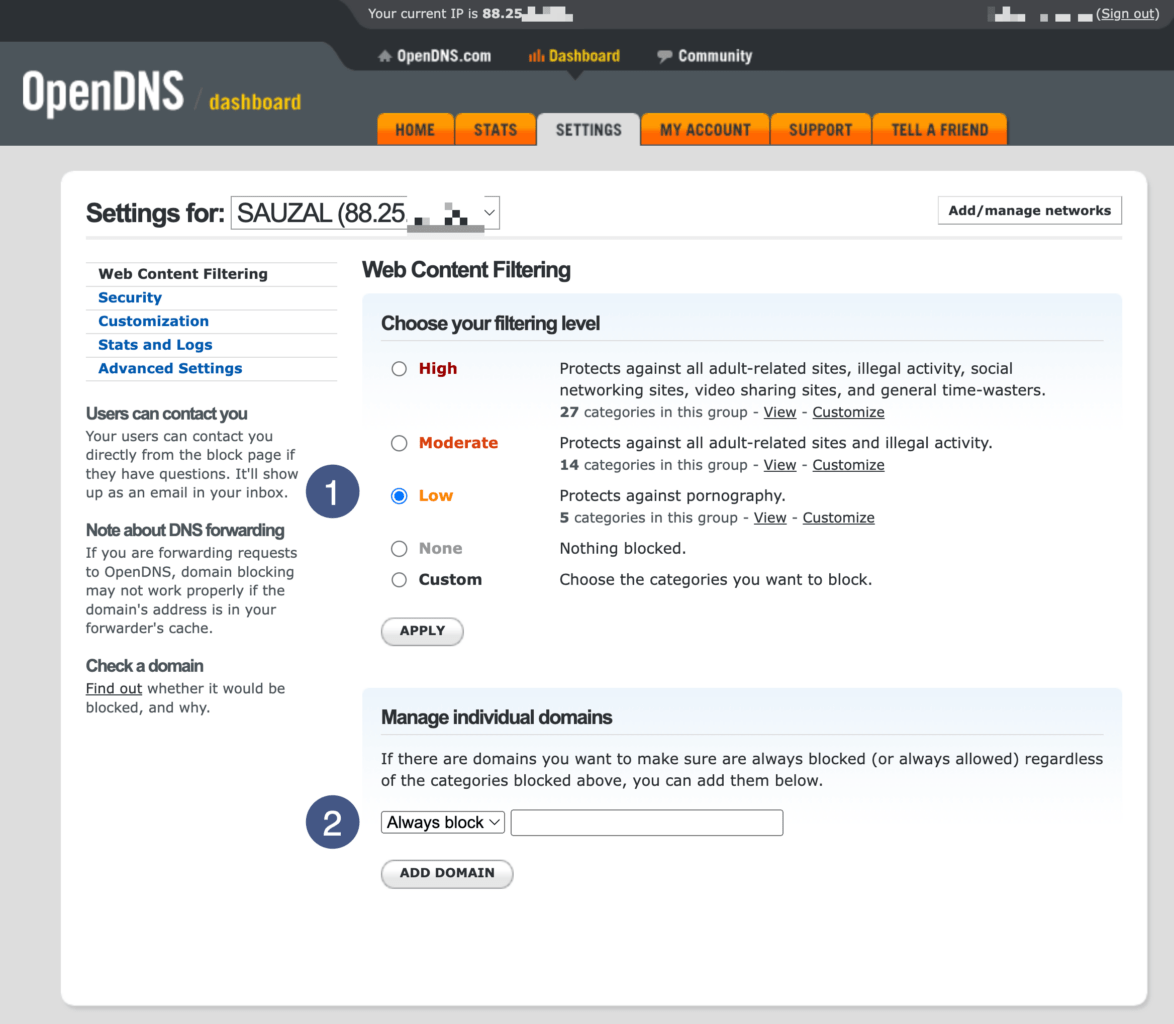
Las opciones personalizadas serían:
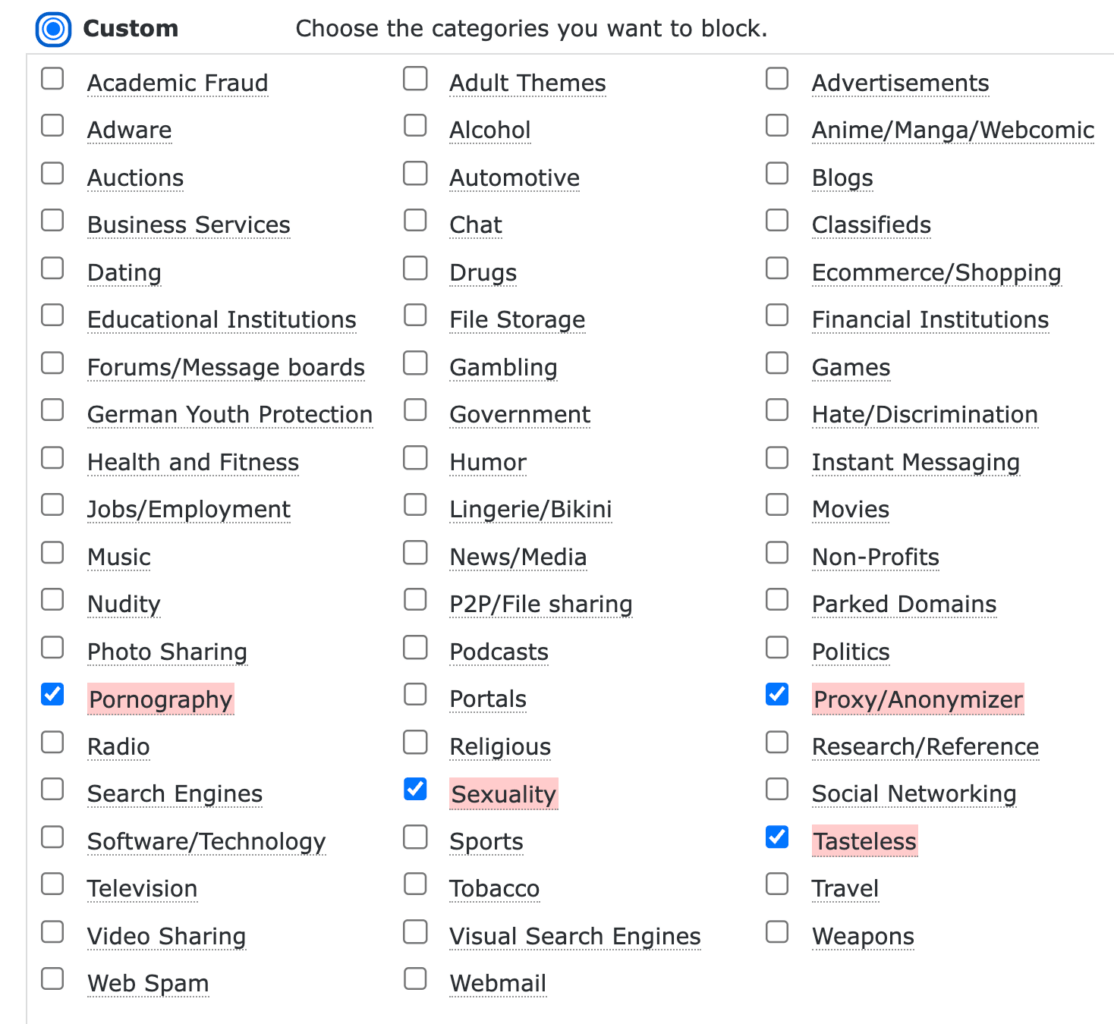
Si estás muy interesado y no te sale, siempre me puedes intentar encontrar.